(convert properties for internationnalized Wikifab) |
(convert properties for internationnalized Wikifab) |
||
| Ligne 1 : | Ligne 1 : | ||
| − | {{Tuto Details | + | {{ {{tntn|Tuto Details}} |
|SourceLanguage=fr | |SourceLanguage=fr | ||
|Language=fr | |Language=fr | ||
| Ligne 6 : | Ligne 6 : | ||
|Area=Robotics, Electronics | |Area=Robotics, Electronics | ||
|Tags=Robot, Arduino, | |Tags=Robot, Arduino, | ||
| − | |Description=Robot roulant animé par deux servomoteurs à rotation continue | + | |Description=<translate>Robot roulant animé par deux servomoteurs à rotation continue</translate> |
|Difficulty=Easy | |Difficulty=Easy | ||
|Cost=30 | |Cost=30 | ||
| Ligne 15 : | Ligne 15 : | ||
|Main_Picture=Mini_robot_roulant___imprimer_en_3D_robot-final.jpg | |Main_Picture=Mini_robot_roulant___imprimer_en_3D_robot-final.jpg | ||
}} | }} | ||
| − | {{Introduction}} | + | {{ {{tntn|Introduction}}|}} |
| − | {{Materials | + | {{ {{tntn|Materials}} |
| − | |Material=La configuration minimale testée est animée par : | + | |Material=<translate>La configuration minimale testée est animée par : |
* deux servos à rotation continue de type DS04-NFC | * deux servos à rotation continue de type DS04-NFC | ||
* une minplaque de prototypage | * une minplaque de prototypage | ||
| Ligne 29 : | Ligne 29 : | ||
* colliers "colson" ou "rislan" ou "serflex" pour maintenir les servos et l'electronique | * colliers "colson" ou "rislan" ou "serflex" pour maintenir les servos et l'electronique | ||
* 6 vis de 3mm pour fixer le pied avant | * 6 vis de 3mm pour fixer le pied avant | ||
| − | * une bille (pour l'avant mais ça marche sans) | + | * une bille (pour l'avant mais ça marche sans)</translate> |
}} | }} | ||
{{Separator}} | {{Separator}} | ||
| − | {{Tuto Step | + | {{ {{tntn|Tuto Step}} |
| − | |Step_Title=Modélisation 3D | + | |Step_Title=<translate>Modélisation 3D</translate> |
| − | |Step_Content=Le robot a été modélisé sous Blender. | + | |Step_Content=<translate>Le robot a été modélisé sous Blender. |
Le fichier source au format blender permet de la customiser ou d'ajouter des modules | Le fichier source au format blender permet de la customiser ou d'ajouter des modules | ||
| Ligne 47 : | Ligne 47 : | ||
* Minibot.Roue.stl | * Minibot.Roue.stl | ||
| − | L'ensemble s'imprime correctement (prendre garde a l'échelle : se référer au fichier blender, dans lequel les unités correspondent à des millimètres) | + | L'ensemble s'imprime correctement (prendre garde a l'échelle : se référer au fichier blender, dans lequel les unités correspondent à des millimètres)</translate> |
|Step_Picture_00=Mini_robot_roulant___imprimer_en_3D_800px-PreviewRobot.jpg | |Step_Picture_00=Mini_robot_roulant___imprimer_en_3D_800px-PreviewRobot.jpg | ||
}} | }} | ||
| − | {{Tuto Step | + | {{ {{tntn|Tuto Step}} |
| − | |Step_Title=Assemblage | + | |Step_Title=<translate>Assemblage</translate> |
| − | |Step_Content=L'assemblage se fait simplement, avec des colliers d'attache rapide. | + | |Step_Content=<translate>L'assemblage se fait simplement, avec des colliers d'attache rapide.</translate> |
|Step_Picture_00=Mini_robot_roulant___imprimer_en_3D_800px-Rouleroule1.jpg | |Step_Picture_00=Mini_robot_roulant___imprimer_en_3D_800px-Rouleroule1.jpg | ||
|Step_Picture_01=Mini_robot_roulant___imprimer_en_3D_800px-Rouleroule2.jpg | |Step_Picture_01=Mini_robot_roulant___imprimer_en_3D_800px-Rouleroule2.jpg | ||
}} | }} | ||
| − | {{Tuto Step | + | {{ {{tntn|Tuto Step}} |
| − | |Step_Title=Pneu | + | |Step_Title=<translate>Pneu</translate> |
| − | |Step_Content=pour éviter aux roues de patiner, on les entoure d'un morceau de chambre à air | + | |Step_Content=<translate>pour éviter aux roues de patiner, on les entoure d'un morceau de chambre à air |
| − | Sont scotchés dessus 2 photorésistance (ou LDR) qui varient en fonction de l'intensité lumineuse, donc le courant mesuré en entrée de A0 & A1 est analogique : il varie constamment. On a mesuré les seuills quand ils sont au-dessus d'une table blanche ou bien quand ils sont au dessus d'une ligne noire. Des détails ici sur wikipedia [1] ou sur MCHobby [2]. | + | Sont scotchés dessus 2 photorésistance (ou LDR) qui varient en fonction de l'intensité lumineuse, donc le courant mesuré en entrée de A0 & A1 est analogique : il varie constamment. On a mesuré les seuills quand ils sont au-dessus d'une table blanche ou bien quand ils sont au dessus d'une ligne noire. Des détails ici sur wikipedia [1] ou sur MCHobby [2].</translate> |
|Step_Picture_00=Mini_robot_roulant___imprimer_en_3D_800px-Pneu.JPG | |Step_Picture_00=Mini_robot_roulant___imprimer_en_3D_800px-Pneu.JPG | ||
}} | }} | ||
| − | {{Tuto Step | + | {{ {{tntn|Tuto Step}} |
| − | |Step_Title=Cablage | + | |Step_Title=<translate>Cablage</translate> |
| − | |Step_Content=L'exemple principal est proposé avec un capteur de distance. | + | |Step_Content=<translate>L'exemple principal est proposé avec un capteur de distance. |
| − | Le fichier File:CablageMinibot.zip doit être renomé en "CablageMinibot.fzz" pour être ouvert avec fritzing. | + | Le fichier File:CablageMinibot.zip doit être renomé en "CablageMinibot.fzz" pour être ouvert avec fritzing.</translate> |
|Step_Picture_00=Mini_robot_roulant___imprimer_en_3D_800px-CablageMinibot_bb.jpg | |Step_Picture_00=Mini_robot_roulant___imprimer_en_3D_800px-CablageMinibot_bb.jpg | ||
}} | }} | ||
| − | {{Tuto Step | + | {{ {{tntn|Tuto Step}} |
| − | |Step_Title=Programmation de l'Arduino | + | |Step_Title=<translate>Programmation de l'Arduino</translate> |
| − | |Step_Content=Pour programmer l'arduino, nous utilisons [http://blockly.technologiescollege.fr/blockly@rduino/Blockly@rduino] | + | |Step_Content=<translate>Pour programmer l'arduino, nous utilisons [http://blockly.technologiescollege.fr/blockly@rduino/Blockly@rduino] |
Indispensable pour envoyer le programme dans la carte : [https://codebender.cc/static/pluginle plugin Codebender] | Indispensable pour envoyer le programme dans la carte : [https://codebender.cc/static/pluginle plugin Codebender] | ||
| Ligne 78 : | Ligne 78 : | ||
Le code de base permet au robot d'avancer en évitant les obstacles détectés à l'aide du capteur de distance | Le code de base permet au robot d'avancer en évitant les obstacles détectés à l'aide du capteur de distance | ||
| − | cliquez ici pour ouvrir le code dans Blockly | + | cliquez ici pour ouvrir le code dans Blockly</translate> |
|Step_Picture_00=Mini_robot_roulant___imprimer_en_3D_800px-Code.minibot.jpg | |Step_Picture_00=Mini_robot_roulant___imprimer_en_3D_800px-Code.minibot.jpg | ||
}} | }} | ||
| − | {{Notes}} | + | {{ {{tntn|Notes}}|}} |
| − | {{Tuto Status | + | {{ {{tntn|Tuto Status}} |
|Complete=Yes | |Complete=Yes | ||
}} | }} | ||
Version du 11 août 2017 à 10:07
Matériaux
La configuration minimale testée est animée par :
- deux servos à rotation continue de type DS04-NFC
- une minplaque de prototypage
- un arduino micro (ou UNO)
- un boitier de piles (par exemple 4X AAA)
Pour pouvoir s'amuser un peu plus on peu ajouter un capteur, par exemple
- un capteur de distance à ultrasons HC-SR04
Pour la construction mécanique la version actuelle nécessite
- colliers "colson" ou "rislan" ou "serflex" pour maintenir les servos et l'electronique
- 6 vis de 3mm pour fixer le pied avant
- une bille (pour l'avant mais ça marche sans)
Outils
Étape 1 - Modélisation 3D
Le robot a été modélisé sous Blender.
Le fichier source au format blender permet de la customiser ou d'ajouter des modules
Export STL le différentes pièces sont exportées en STL afin de pouvoir les imprimer en 3D :
Fichier:Minibot.stls.zip contient :
- Minibot.ChapeauBille.stl
- Minibot.chassis.stl
- Minibot.PorteMine.stl
- Minibot.Roue.stl
L'ensemble s'imprime correctement (prendre garde a l'échelle : se référer au fichier blender, dans lequel les unités correspondent à des millimètres)
Étape 3 - Pneu
pour éviter aux roues de patiner, on les entoure d'un morceau de chambre à air
Sont scotchés dessus 2 photorésistance (ou LDR) qui varient en fonction de l'intensité lumineuse, donc le courant mesuré en entrée de A0 & A1 est analogique : il varie constamment. On a mesuré les seuills quand ils sont au-dessus d'une table blanche ou bien quand ils sont au dessus d'une ligne noire. Des détails ici sur wikipedia [1] ou sur MCHobby [2].
Étape 4 - Cablage
L'exemple principal est proposé avec un capteur de distance.
Le fichier File:CablageMinibot.zip doit être renomé en "CablageMinibot.fzz" pour être ouvert avec fritzing.
Étape 5 - Programmation de l'Arduino
Pour programmer l'arduino, nous utilisons [1]
Indispensable pour envoyer le programme dans la carte : plugin Codebender
Le code de base permet au robot d'avancer en évitant les obstacles détectés à l'aide du capteur de distance
cliquez ici pour ouvrir le code dans Blockly
Yes





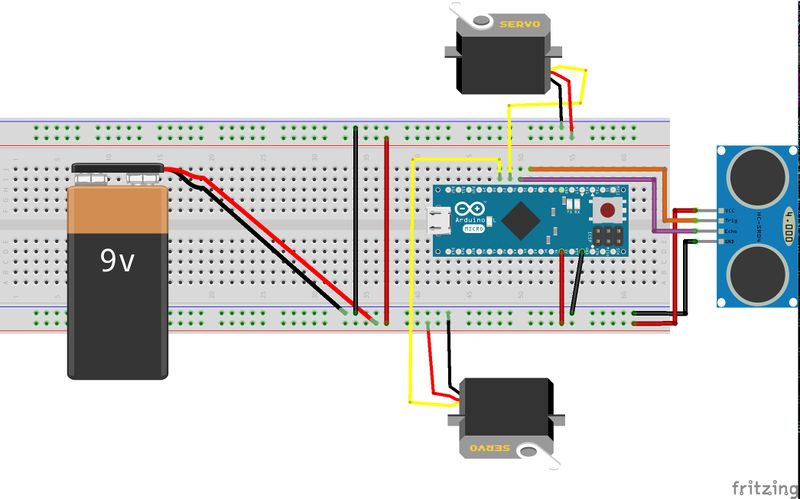
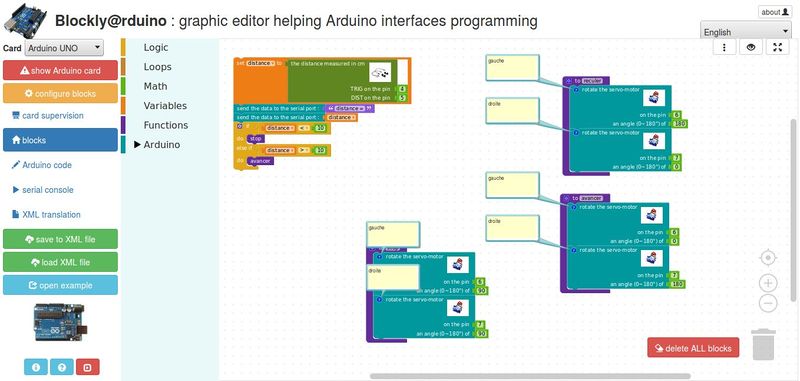
 Français
Français English
English Deutsch
Deutsch Español
Español Italiano
Italiano Português
Português